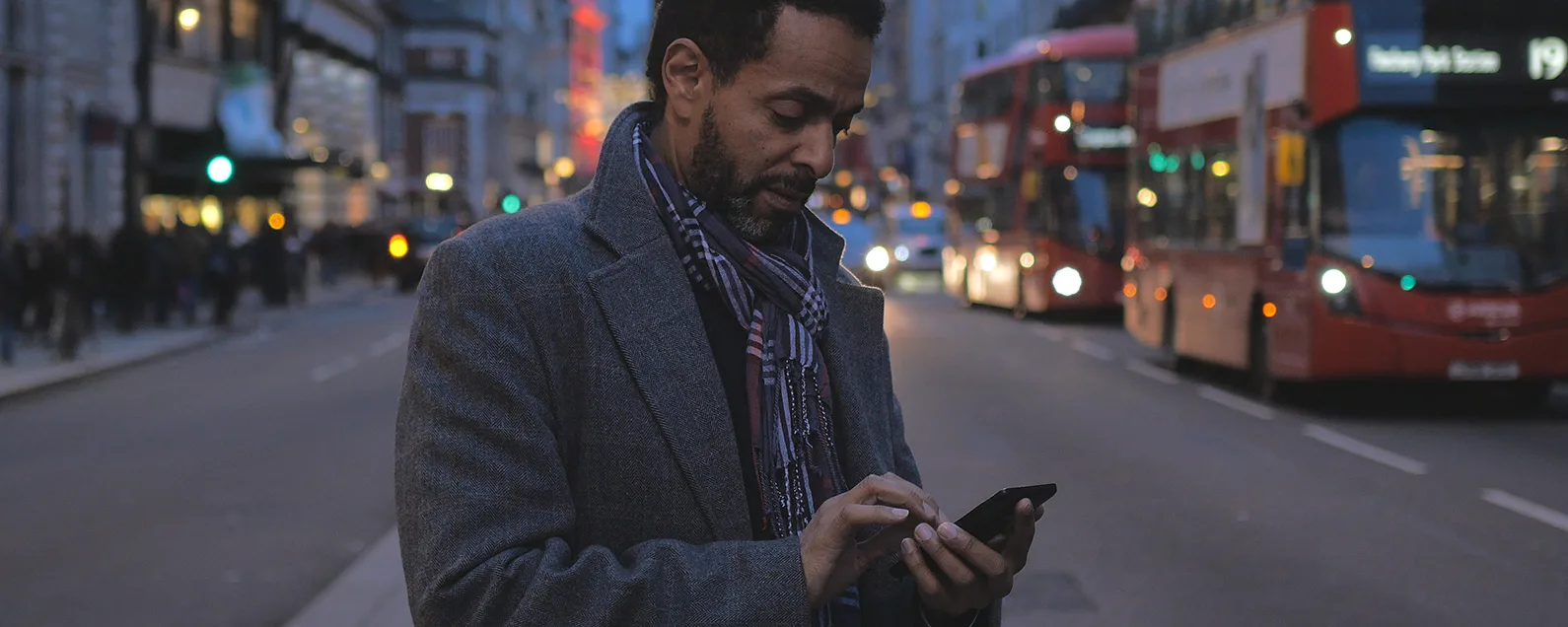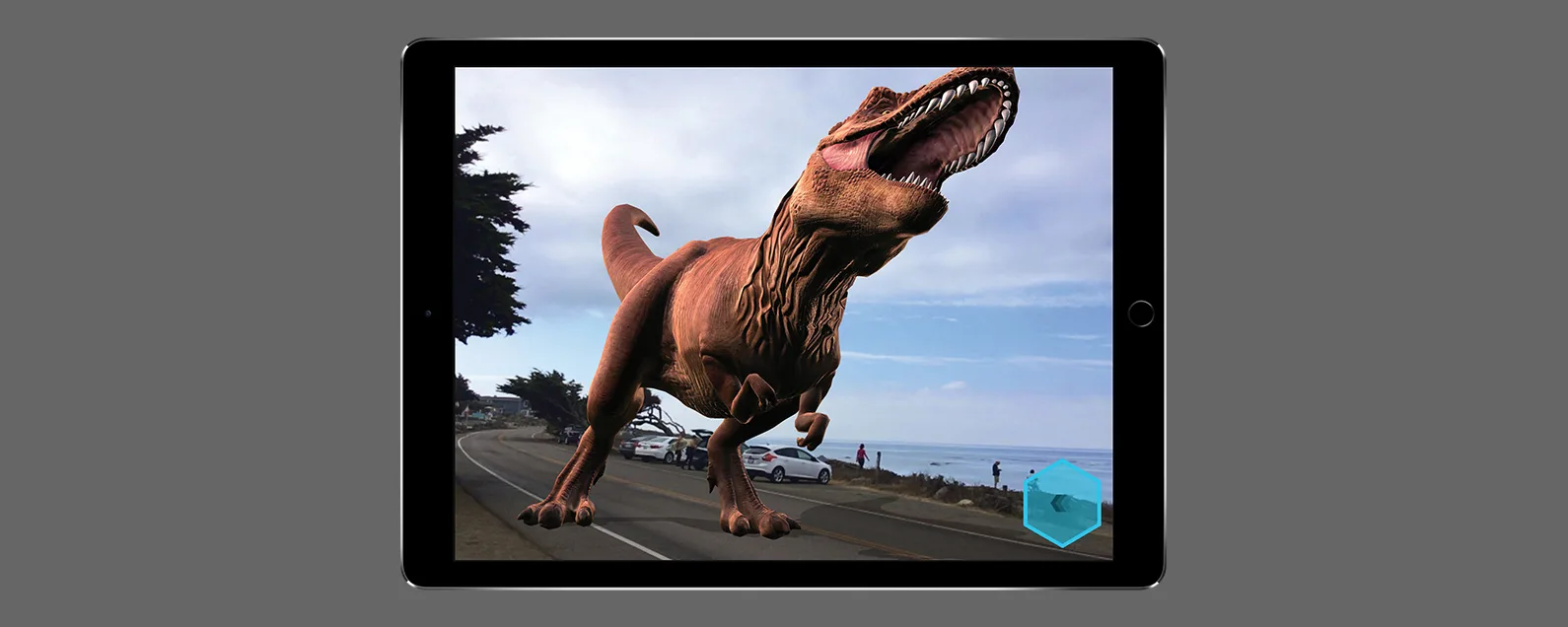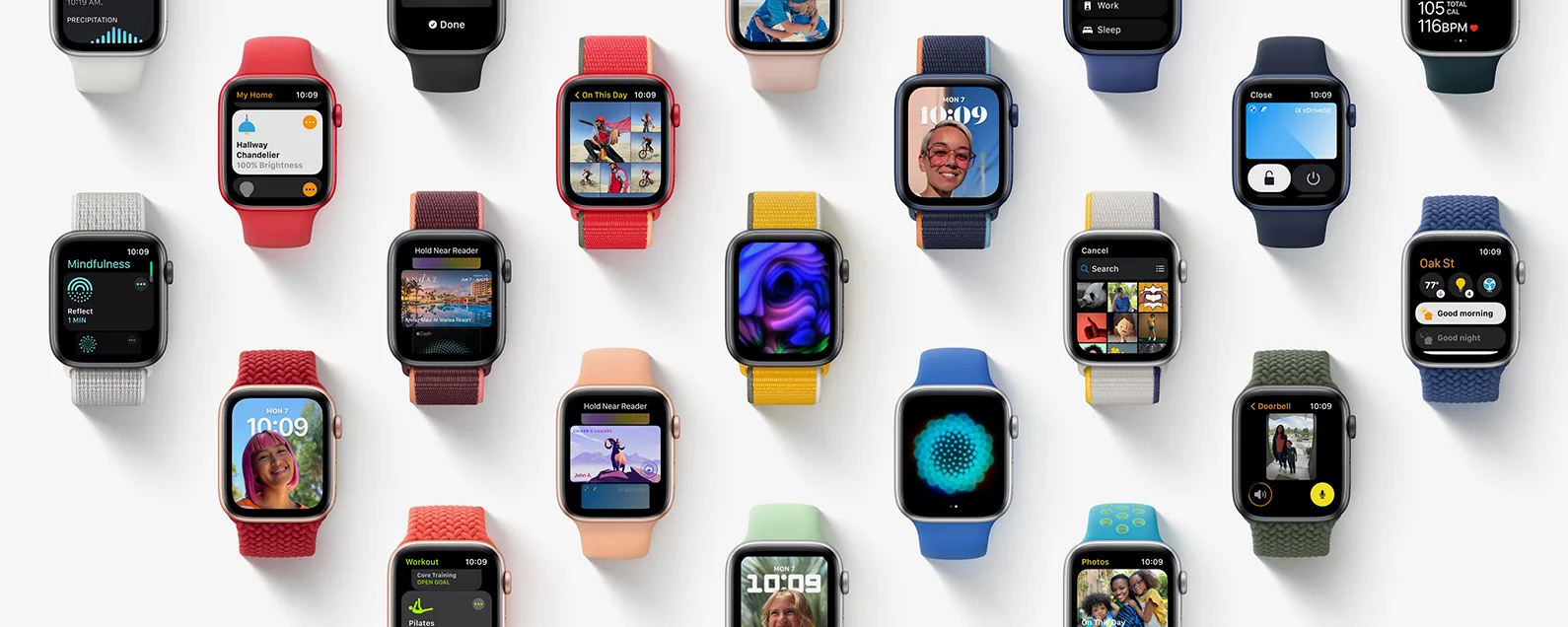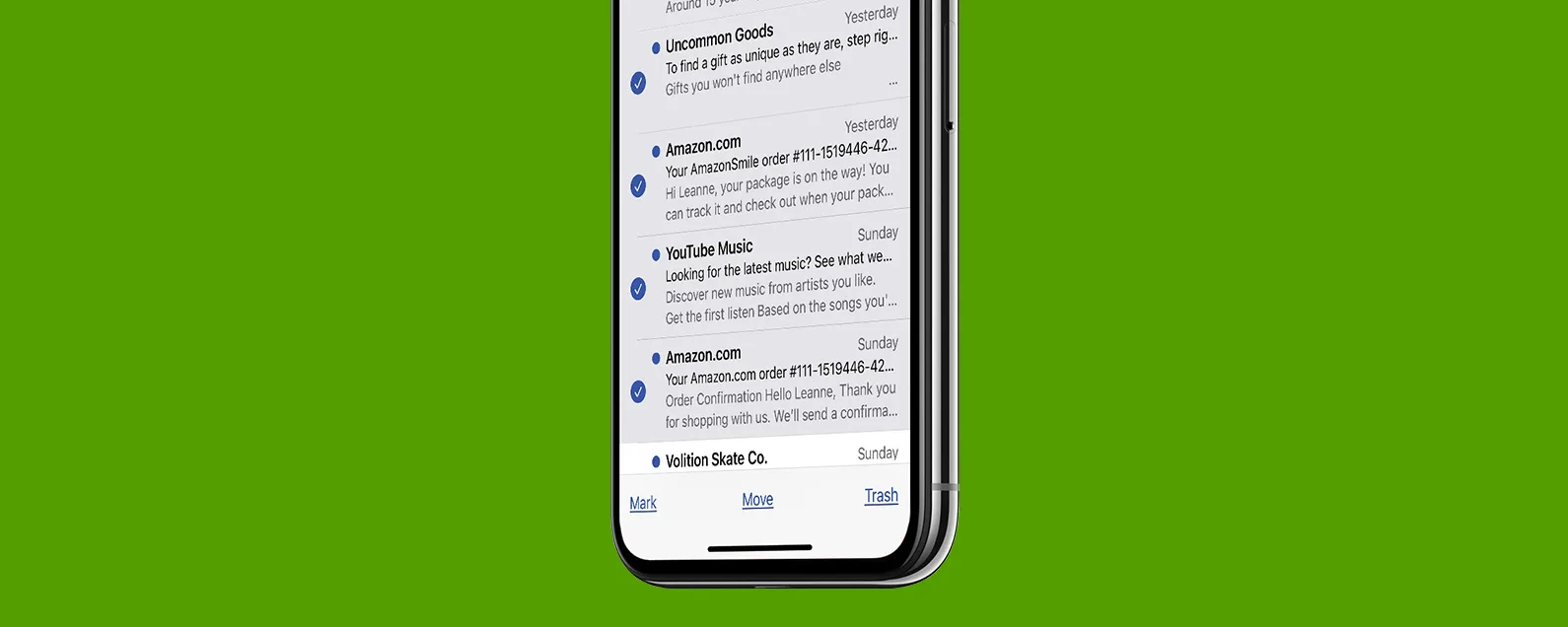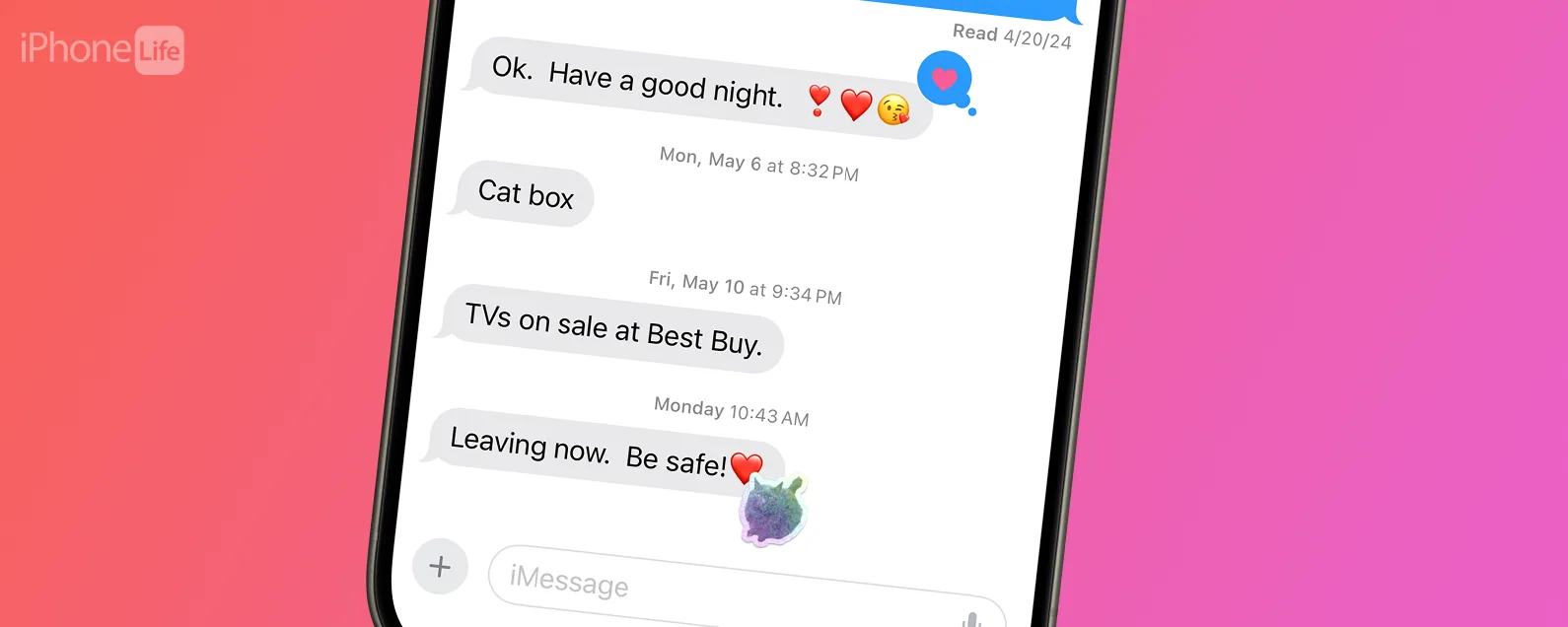經過阿什莉·佩奇 更新於 01/18/2024
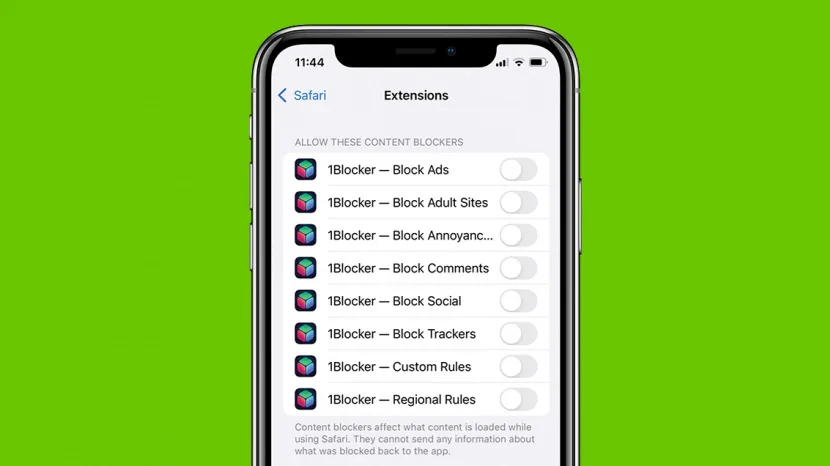
* 本文來自我們的每日提示電子報。報名。*
到目前為止,Safari 擴充功能在 iPhone 或 iPad 上尚不可用,限制了我們在日常瀏覽中使用這些方便的第三方工具的能力。但透過 iOS 15,我們現在可以在這些裝置上享受 Safari 瀏覽器擴充功能。新增 Safari 外掛的方法如下:
為什麼你會喜歡這個技巧
- 透過在 iPhone 上的 Safari 中設定網路擴展,可以更方便地瀏覽。
- 更輕鬆地存取願望清單或折扣代碼等網站功能。
筆記:由於 iOS 15 中的 Safari 擴充功能非常新,因此許多應用程式開發人員尚未在 App Store 中發布擴充功能。目前,大多數可用選項都與阻止廣告和提高瀏覽器安全性有關,但隨著這項新功能的日益普及,更多選項也會隨之而來!

發現 iPhone 的隱藏功能
獲取每日提示(帶有螢幕截圖和清晰的說明),以便您每天只需一分鐘即可掌握您的 iPhone。
如何在 iOS 15 中為 Safari 新增擴展
Safari 網路擴充功能是讓您即使在網站之外也可以使用網站功能的工具。要在 iPhone 或 iPad 上新增 Safari 瀏覽器擴展,您需要更新到iOS 15或者iPadOS 15。更新至最新軟體版本後,請依照以下步驟操作。如果您有興趣詳細了解 iOS 和 iPadOS 更新中包含的許多新功能和改進功能,請註冊我們的免費每日提示通訊!
- 打開設定應用程式。

- 輕敲狩獵之旅。

- 輕敲擴充。

- 輕敲更多擴展。

- 從升級的選項中進行選擇,或在搜尋欄中輸入“Safari 擴充功能”,然後像下載應用程式一樣下載該擴充功能。

- 返回Safari > 擴充在“設定”中。
- 使用切換按鈕啟用您認為合適的擴充功能。

這就是全部了!現在您的 Safari 擴充功能已啟用並可使用。當您開啟 Safari 時,您可以在螢幕底部的「共用」選單中找到此擴充功能。
每天一分鐘掌握你的 iPhone:在這裡註冊將我們的免費每日提示直接發送到您的收件匣。